Hoe .sh of Shell Script-bestand uit te voeren in Windows 11/10
Shell-scripts of .SH-bestanden( .SH files) zijn als batchbestanden van Windows die kunnen worden uitgevoerd in Linux of Unix . Het is mogelijk om een .sh- of Shell(Shell Script) -scriptbestand uit te voeren in Windows 10 met behulp van Windows Subsystem for Linux . In dit bericht laten we u zien hoe u een Shell Script -bestand uitvoert in Windows 11/10 .
Hoe .sh of Shell Script -bestand uit te voeren in Windows 11/10
Bash is een Unix -shell en commandotaal die Shell Script - bestanden kan uitvoeren. U hoeft Ubuntu of andere Linux-distributies(Linux Distros) niet te installeren, tenzij uw scripts de ondersteuning van de echte Linux - kernel nodig hebben. We zullen beide methoden delen.
- Voer Shell Script-bestand uit met WSL
- Voer Shell Script(Execute Shell Script) uit met Ubuntu op Windows 10
1] Voer het Shell Script(Execute Shell Script) -bestand uit met WSL
Installeer WSL of Windows-subsysteem voor Linux(Install WSL or Windows Subsystem for Linux)
Ga naar Settings > Update en Security > Voor ontwikkelaars(Developers) . Vink het keuzerondje Ontwikkelaarsmodus aan. (Developer Mode)En zoek naar " Windows-functies(Windows Features) ", kies " Windows-functies in- of uitschakelen(Turn Windows features on or off) ".
Scroll naar WSL , vink het vakje aan en installeer het . Als u klaar bent, moet u opnieuw opstarten om de installatie van de gevraagde wijzigingen te voltooien. Druk(Press Restart) op Nu opnieuw opstarten. BASH zal beschikbaar zijn in de opdrachtprompt(Command Prompt) en PowerShell .
Shell-scriptbestanden uitvoeren(Execute Shell Script Files)
- Open de opdrachtprompt(Command Prompt) en navigeer naar de map waar het scriptbestand beschikbaar is.
- Typ Bash script-filename.sh en druk op de enter-toets.
- Het zal het script uitvoeren en afhankelijk van het bestand zou u een uitvoer moeten zien.
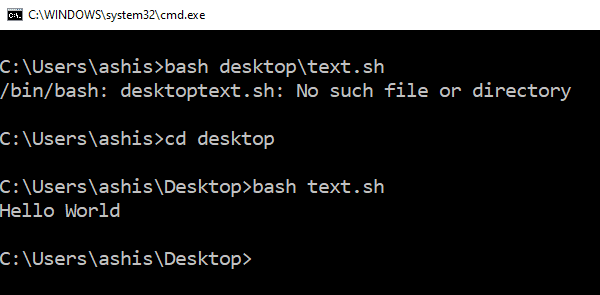
Op een Linux- platform gebruik je meestal SH, maar hier moet je BASH gebruiken . Dat gezegd hebbende, BASH in Windows heeft zijn beperkingen, dus als je wilt uitvoeren in een Linux- omgeving, moet je (Linux)Ubuntu of iets dergelijks installeren .
2] Voer Shell Script(Execute Shell Script) uit met Ubuntu op Windows 10
Zorg ervoor dat u Ubuntu of andere Linux-distributies hebt geïnstalleerd . Ubuntu zal al uw Windows- mappen(directories) aankoppelen of beschikbaar maken onder /mnt . Dus de C-schijf is beschikbaar op /mnt/C . Dus als de desktop beschikbaar zal zijn op /mnt/c/users/<username>/desktop .
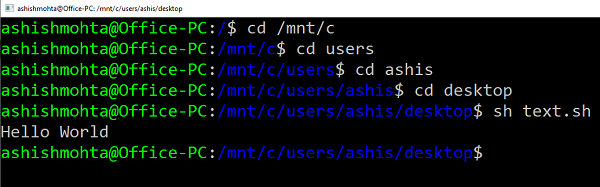
Volg nu deze stappen
- Typ Bash in de run-prompt en het zal de distro-prompt starten.
- Navigeer naar de map met de opdracht "cd" naar de map waar de scripts beschikbaar zijn.
- Typ "sh script.sh" en druk op enter.
Het zal het script uitvoeren, en als ze afhankelijk zijn van een van de belangrijkste Linux - functies.
Aangezien Linux nu beschikbaar is in Windows , hoeft u geen applicaties van derden zoals Cygwin te gebruiken . WSL zou voor de meeste scenario's voldoende moeten zijn om u te helpen een shellscript in Windows 10 uit te voeren .
Related posts
Schakel beveiligingsvragen in Windows 11/10 uit met een PowerShell-script
Hoe Windows Product Key te vinden met VB Script in Windows 11/10
Scriptfout repareren op Windows 11/10
Hoe het detailvenster in Verkenner te tonen in Windows 11/10
Hoe de ingebouwde tools van Charmap en Eudcedit van Windows 11/10 te gebruiken
Beste batterijmonitor-, analyse- en statistieken-apps voor Windows 11/10
Een vertrouwde site toevoegen in Windows 11/10
De app Alarmen en klokken van Windows 11/10 gebruiken
Beste gratis ISO Mounter-software voor Windows 11/10
Wat is een PLS-bestand? Hoe maak je een PLS-bestand aan in Windows 11/10?
Wat is het Windows.edb-bestand in Windows 11/10
PDF-tekst verdwijnt bij het bewerken of opslaan van een bestand in Windows 11/10
Een netwerkschijf toewijzen of een FTP-schijf toevoegen in Windows 11/10
Hoe de reactietijd te meten in Windows 11/10
Het afsluit- en opstartlogboek controleren in Windows 11/10
Schakel netwerkverbindingen in in moderne stand-by op Windows 11/10
Pas uw monitor aan voor een betere schermresolutie in Windows 11/10
Hoe Time Server toe te voegen of te wijzigen in Windows 11/10
Systeemeigenschappen openen in het Configuratiescherm in Windows 11/10
Fix Black Screen of Death in Windows 11/10; Vast op zwart scherm
